一、安装前的准备工作:SQL Server 200R2安装包
二、SQL Server2008R2的安装
1、打开SQL Server2008R2的安装包,找到setup.exe
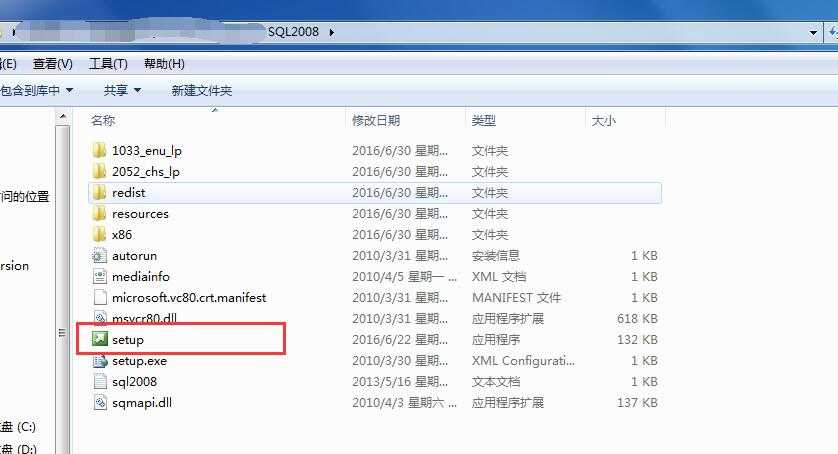
2、双击sql server 2008的setup.exe安装文件,进入【SQL Server 安装中心】。

3、点击界面左侧的【安装】,然后点击右侧的【全新SQL Server 独立安装或向现有安装添加功能】,进入【SQL Server 2008 安装程序】界面,首先是【安装程序支持规则】,操作完成之后,点击【确定】。
4、进入【产品密钥】,选择合适的版本,点击【下一步】
5、进入【许可条款】,勾选上【我接受许可条款】,直接点击【下一步】
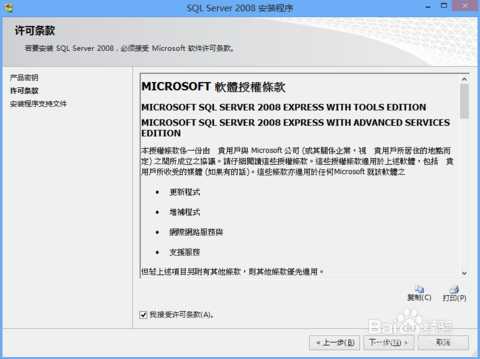
6、进入【安装程序支持文件】,点击【安装】按钮,开始安装支持文件
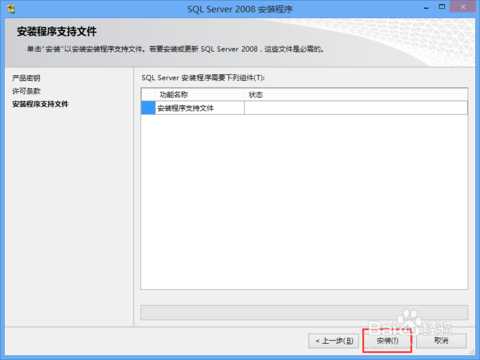
7、安装完成之后,又进入【安装程序支持规则】,点击【显示详细信息】可以看到详细的规则列表,点击【下一步】。
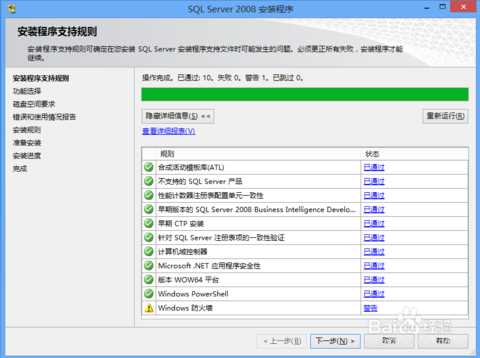
8、进入【功能选择】,这里我选择了【全选】,也可以选择具体需要的功能,并且可以改变安装位置,设置完成后,点击【下一步】
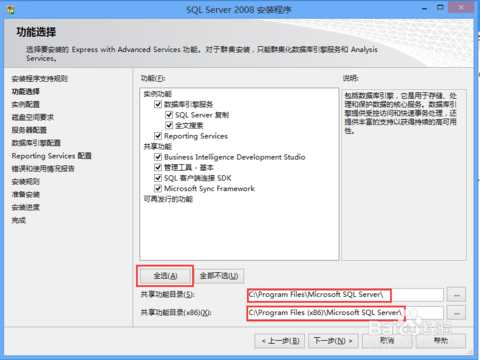
9、进入【实例配置】,这里我直接选择了【命名实例】,其他都按照默认设置,点击【下一步】;也可以选择默认实例, 不做修改

10、进入【磁盘空间要求】,显示磁盘的使用情况,可以直接点击【下一步】

10、进入【服务器配置】,单击【对所有SQL Server 服务使用相同的账户】,选择了【NT AUTHORITY\SYSTEM】,然后单击【下一步】即可。

11、在“数据库引擎配置”中,选择“混合模式”,并为“SQLServer系统管理员账户(sa)”指定密码,比如“Db877350”。
单击【添加当前用户】指定SQL Server管理员,这样管理员就是系统管理员,设置好之后,直接单击【下一步】
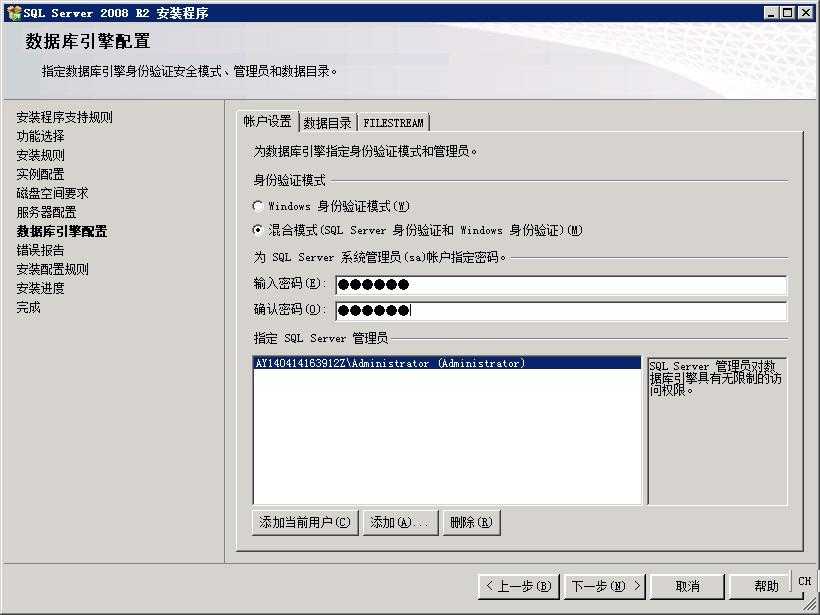
12、进入【Reporting Services配置】,直接按照默认选择第一项,点击【下一步】。
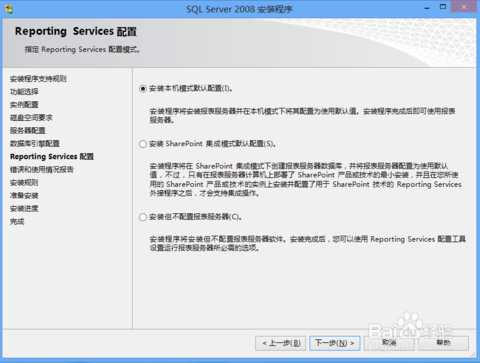
13、进入【错误和使用情况报告】,可以选择其中一项,将相关内容发送给Mircosoft,也可以不进行选择,然后单击【下一步】。
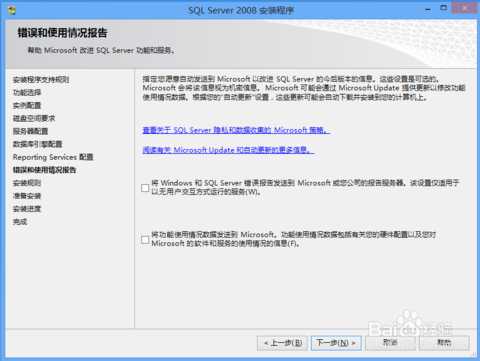
14、进入【安装规则】,直接单击【下一步】。
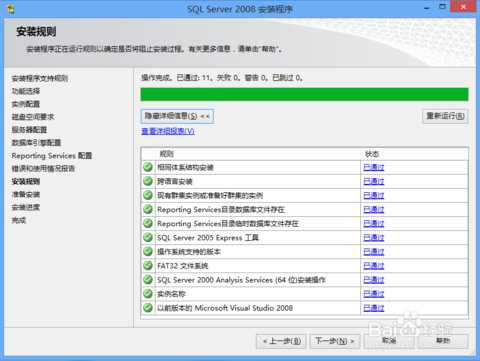
15、进入【安装进度】,SQL Server 2008开始安装,不用管它,等待安装完成即可。安装完成后,会列出具体安装了哪些功能,提示安装过程完成,这时单击【下一步】,可进入【完成】界面,提示【SQL Server 2008安装已成功完成】。
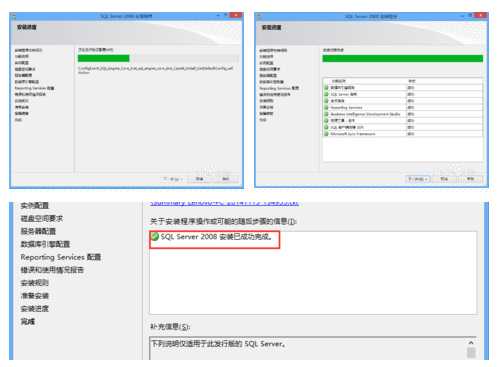
原文:http://www.cnblogs.com/zhang-12759/p/7173120.html